 며칠전에 작성한 Gmail, 외부메일 확인기능 지원이라는 포스트를 통해 타 메일 서비스를 Gmail 내에서 이용하듯 할 수 있다는 언급을 했습니다. 외부메일 확인기능과 사용자 정의한 보내는 메일 주소(Custom From Address)을 조합하면 가능합니다.
며칠전에 작성한 Gmail, 외부메일 확인기능 지원이라는 포스트를 통해 타 메일 서비스를 Gmail 내에서 이용하듯 할 수 있다는 언급을 했습니다. 외부메일 확인기능과 사용자 정의한 보내는 메일 주소(Custom From Address)을 조합하면 가능합니다.
![]() 그런데 사실 이렇게 사용할 수 있는 방법은 솔직히 아주 새로운 것은 아닙니다. 이미 외부메일 확인 기능 지원하는 포털 메일 서비스는 없다고 해도 무방하니까요. 다만 사용자 정의한 보내는 메일 주소, 즉 From 변경 기능은 현재 지원하는 곳은 거의 없습니다. 그리고 드림위즈는 사용자 정의한 보내는 메일 주소를 약간 제한적으로 지원합니다. 바로 외부메일 확인 기능와 결합해서 말이죠. 간단히 알아보겠습니다.
그런데 사실 이렇게 사용할 수 있는 방법은 솔직히 아주 새로운 것은 아닙니다. 이미 외부메일 확인 기능 지원하는 포털 메일 서비스는 없다고 해도 무방하니까요. 다만 사용자 정의한 보내는 메일 주소, 즉 From 변경 기능은 현재 지원하는 곳은 거의 없습니다. 그리고 드림위즈는 사용자 정의한 보내는 메일 주소를 약간 제한적으로 지원합니다. 바로 외부메일 확인 기능와 결합해서 말이죠. 간단히 알아보겠습니다.
* 전제: 현재 사용중인 메일 서비스가 POP3 서비스를 지원해야합니다.
① 먼저 드림위즈 메일에 접속해서 왼쪽메뉴, 외부메일확인 옆에 있는 [설정]을 클릭합니다.
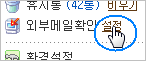
② 입력 필드에 필요한 내용을 입력합니다. 예시에서는 하나포스를 입력하겠습니다.
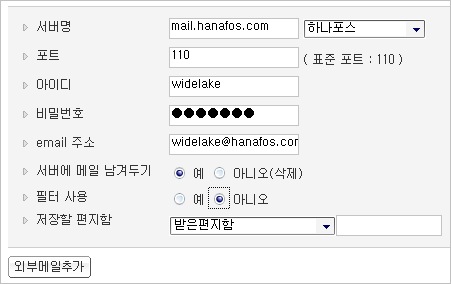
※ Gmail과 달리 SSL을 지원하지 않으므로 Gmail을 선택할 수 없고, No SSL만 가능합니다.
③ [외부메일추가] 버튼을 클릭하시면 서버 정보가 저장됩니다.

④ [외부메일확인] 버튼을 클릭하시면 상대방 메일 서버에서 메일을 받아옵니다.

다 받아온 후에는 설정하면서 받아온 메일을 저장하도록 지정한 편지함으로 바로 이동할 수 있습니다. 여기서는 INBOX, 즉 받은편지함으로 저장하도록 했습니다.
⑤ 받아온 메일을 확인할 수 있습니다.

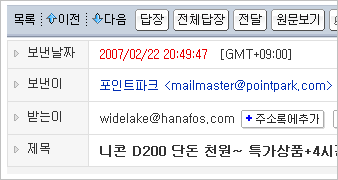
여기까지는 Gmail의 외부메일 확인기능과 같습니다(SSL 연결이나 서버 자동 감지 빼놓고는 같다고 보셔도 됩니다). 이제부터는 Gmail의 사용자 정의된 보내는 메일 주소가 어떻게 드림위즈에서 제한적으로 구현이 되는지 보겠습니다. 그런데 사실, 드림위즈내에서 사용자 정의된 보내는 메일 주소를 설정하기 위해 설정을 손댈 것은 없습니다. 바로 반영됩니다.
⑥ [편지쓰기]를 클릭합니다.
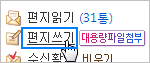
⑦ [보내는 이] 드롭다운 메뉴에 메일 주소가 이미 추가되어있습니다. ②항의 입력필드 중 email 주소가 있는데, 거기에 입력한 주소가 반영되는 것입니다.
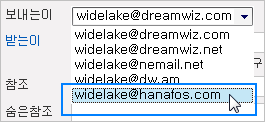
⑧ 보내는 이를 변경해서 보낸 메일의 헤더를 보면 Return-path는 widelake@dreamwiz.com 으로 그대로 되어있으나, From이 widelake@hanafos.com 로 변경되어있는 것을 볼 수 있습니다.
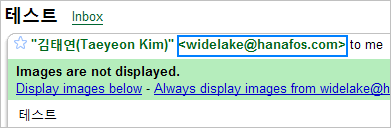
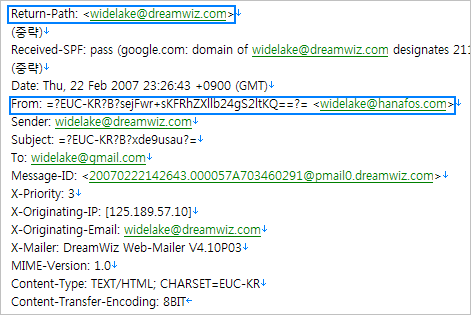
※ Return-path는 변경되지 않았기 때문에 SPF도 PASS되었습니다.
⑨ 이 상태에서 답장을 누르면 메일은 From에 지정되어있는 메일 주소로 회신됩니다.
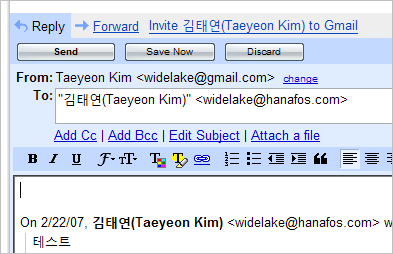
이런 식으로 설정하면 자신의 타 메일(POP3 서비스 지원 필수)을 드림위즈 메일 시스템을 이용하여 사용할 수 있습니다. 현재 한국에서 서비스 중인 대부분의 포털에서는 외부메일 확인 기능은 지원하더라도 From 변경을 지원하지 않는 경우가 대부분입니다(현 시점에서 제가 알고 있는 곳은 지원하는 곳이 없습니다).
Gmail은 훌륭한 서비스입니다. 그리고 메일 서비스 기획자의 입장에서는 Gmail의 기능적이고 효율적인 인터페이스와 대용량, 강력한 검색 기능과 지능적인 스팸필터를 부러워하지 않을 까닭이 없습니다. 또 G토크를 결합시키고 새로운 기능을 계속 추가하는 등 꾸준히 새로운 모습을 보여주는 모습은 정말 대단하지요. 거기에 스팸편지함의 상단에 스팸(햄)을 이용한 요리법을 출력하는 재미있는 면도 좋습니다.
하지만, 비단 드림위즈뿐 아니라 국내 포털의 메일 서비스들도 결코 기능면에서는 떨어지지 않는다고 생각합니다. 인터페이스야 불만족스러울 수 있겠지만, 기능적이고 효율적인 면을 강조하다보니 다소 불친절(?) 해보이는 Gmail의 인터페이스, 그리고 적응이 쉽지 않은 [No Mailbox, Just Label][footnote]Gmail은 내부적으로 편지함을 구분하지 않고 태그 개념과 유사한 Label로 편지들을 분류합니다. 그렇기 때문에 메일 클라이언트에서 Gmail의 메일을 다운로드 받을 때는 스팸편지함과 지운편지함내의 메일을 제외한 모든 메일을 다운로드받습니다. POP3는 INBOX 내의 메일만을 다운로드 대상으로 하는 프로토콜이지만 유독 Gmail 다운로드시 보낸 메일과 레이블링된 메일을 모두 다운로드받는 것은 그 때문입니다.[/footnote] 개념을 생각해보면 일반 사용자들이 익숙해지기는 쉽지 않습니다. 거기에 구글 서비스 전반적인 문제이기도 한 어색한 한국어 리소스 문제까지 있죠. 그런 면이라면 차라리 현재의 포털 메일 서비스가 더 강점이 있다고도 할 수 있습니다.
Gmail도 이제 초대장을 통한 제한 가입을 종료했고, 타 메일 서비스와 마찬가지로 자유 가입을 시작함으로써 본격적인 시장 경쟁에 뛰어들게 되었습니다. 한국내에서는 한메일로 대표되는 포털 메일 서비스들과 경쟁해야하고, 세계적으로는 야후! 메일, 핫메일(라이브메일)과 벅찬 경쟁을 해야합니다. 과연 Gmail은 이 메일서비스 시장에서 승리할 수 있을까요? (뭐, 전 적어도 기능상으로는 쉽게 져주고 싶진 않습니다. ^^)
- 이 포스트는 Gmail의 기능이 별거 아니다라는 얘기를 하는 포스트가 아닙니다. 혹시나 제대로 안 읽으시고 태글 거시는 분이 계실까봐 노파심에 덧붙입니다.

저는 드림위즈와 네이버 메일을 Gmail에서 POP3로 확인하고 있는데..
제일 편한 점은 자동으로 알아서 메일을 가지고 온다는거죠.
일반 포털메일에서는 늘 특정버튼을 눌러야지만 다른 서버에서 메일을 가지고 오지만,
Gmail은 정기적으로 접속을 해서 가지고 오니까요.
그러고보니 이런 기능이 사용자면에서는 편한데..
서버쪽면에서는 불필요한 트래픽을 유발시키는걸까요? ㅡㅡ;
트래픽을 발생시키더라도 사용자를 편하게 해주는 점을 좋게 생각해도 되겠죠.
재홍이//아무래도 계속 POP3 데몬이 돌고 있어야하니까 서버 로드나 트래픽 문제가 있을 수 밖에 없습니다. ^^; 로그인해서 메일 페이지에 접속하는 순간 받아오기 시작하면 시간 문제 같은 것도 있고 짜증내는 분들도 있으니까요. -_- 뭐 방법은 여러가지가 있겠죠.
크라이키스//근데 사업하는 입장에서는 그 트래픽이라는 것도 무시할 순 없습니다. 다 돈이거든요. -_-; 특히나 지금처럼 “메일 서비스는 당연히 공짜”라는 인식이 고정되어있다면 사용자에게 다소간의 불편을 주는 것을 피할 순 없습니다. 투자대비수익을 생각해야하니까요. ^^;;
유용한 팁, 깊고도 신선한 정보 잘 보고 있습니다^^
언급하신 From 변경을 지원하는 곳을 알고 있어 알려드릴려구요
천리안의 무한수신이 바로 그것인데요,
꽤 오래 전부터 제공되어서 요긴하게 쓰고 있습니다.
최근 개편 이후 부가기능 아래로 들어가 잘 보이지 않습니다만,
POP뿐만 아니라 웹메일도 인증만 되면 쓸 수 있어
편리하답니다.
참, 저는 유료회원인데 무료가입자에게도 이 메뉴를 열어놓았는지는
확인 못했네요. 아래 URL이 해당 메뉴 페이지입니다.
http://moohanmail.chol.com/new/account_all.php
그럼 이만.
아, 같은 기능이군요. 웹메일만 제공하는 경우는 자동로그인 기능으로 대체하고 있구요.. 좋은 정보 감사합니다. 🙂